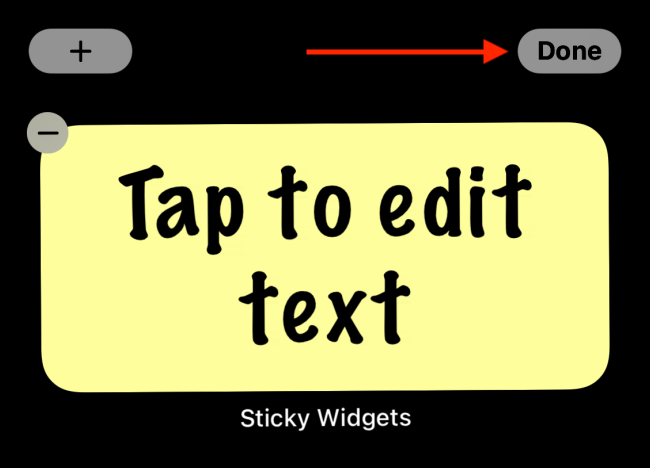10 отличных виджетов на главном экране iPhone, с которых можно начать
Гайд в разделе iPhone "10 отличных виджетов на главном экране iPhone, с которых можно начать" содержит информацию, советы и подсказки, которые помогут изучить самые важные моменты и тонкости вопроса….
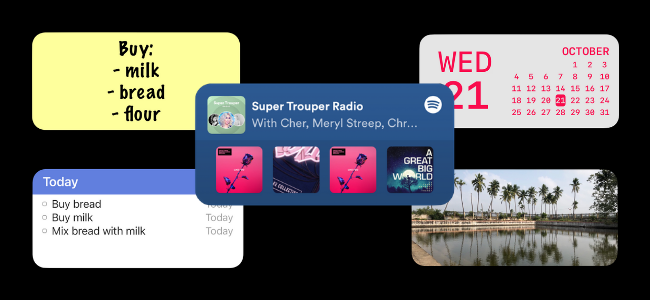
Виджеты главного экрана iPhone покорили мир! Начиная с iOS 14, теперь вы можете настроить домашний экран iPhone с помощью нескольких виджетов. Но как это сделать? Давайте посмотрим.
Widgetsmith
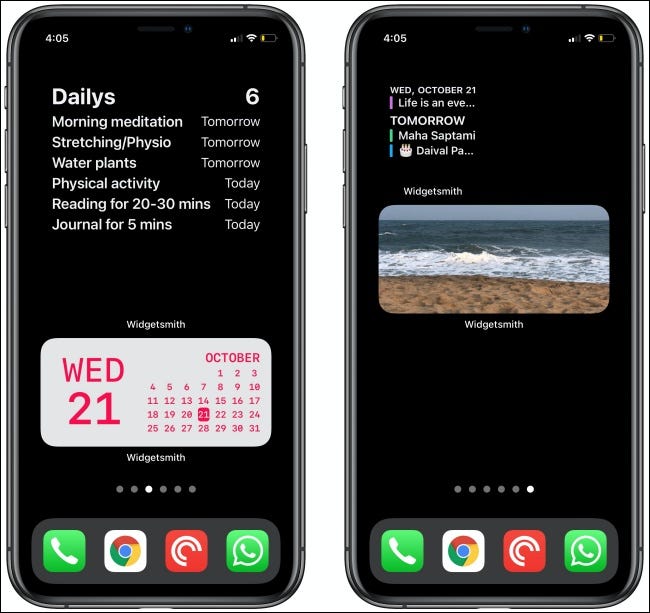
Widgetsmith – это пользовательский конструктор виджетов, который включает настраиваемые шаблоны для различных видов виджетов. Вы можете создать свой собственный календарь, напоминание, мировое время, фото, текст или погодный виджет.
Widgetsmith позволяет вам изменять шрифты, цвета и макеты, так что вы действительно можете сделать главный экран своим собственным.
Прикрепленные виджеты
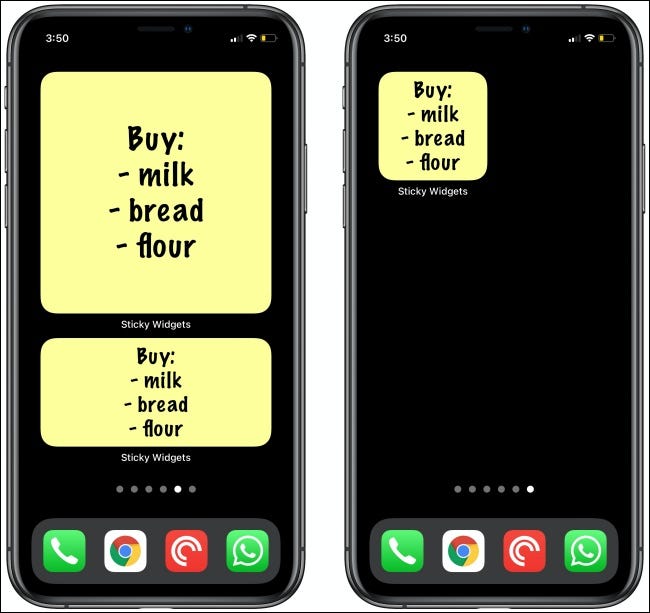
Sticky Widgets переносит эти маленькие розово-желтые стикеры со стола на главный экран iPhone. Вы можете добавить виджет маленького, среднего или большого размера, а затем добавить к нему текст прямо с главного экрана. Просто коснитесь виджета, чтобы отредактировать текст.
Приложение имеет классический желтый фон и шрифт с фломастером. Однако существует множество различных вариантов изменения фона или стиля шрифта.
Widgeridoo
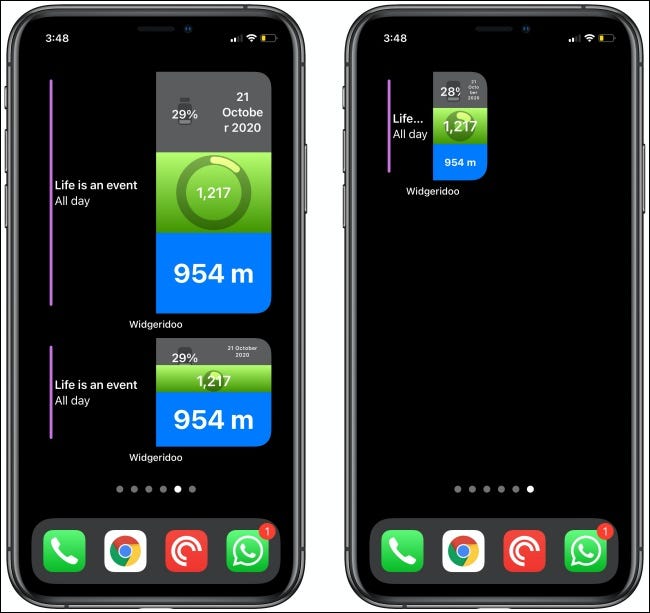
Widgeridoo – это усовершенствованный конструктор виджетов на основе блоков для iPhone. В то время как Widgetsmith предоставляет настраиваемые шаблоны, Widgeridoo позволяет настраивать и контролировать весь виджет.
Вы получаете систему на основе сетки, в которой вы можете добавлять или удалять строки и столбцы. Вы также можете добавить разные типы данных в каждый блок, чтобы создать один виджет, который показывает несколько типов данных.
Очистить пространство
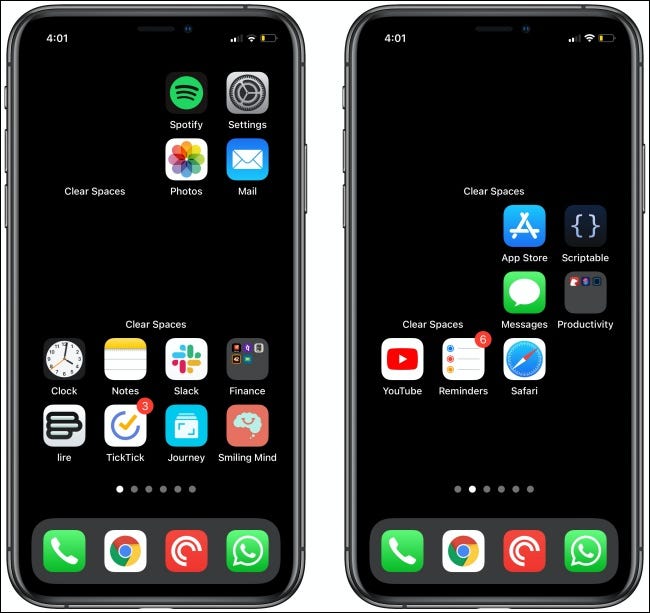
Хотя вы можете создавать виджеты с прозрачным фоном в приложение Scriptable для добавления пустых пространств на главный экран iPhone. Есть более простой способ: Очистить пространство!
В этом приложении вы можете создавать виджеты небольшого или среднего размера с тем же фоном, что и обои вашего iPhone. Затем вы просто добавляете виджет, указываете приложению, где разместить его на главном экране, а оно позаботится обо всем остальном!
Напоминания
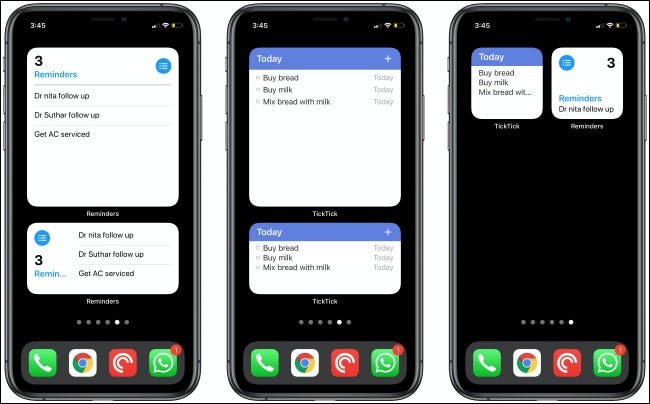
Приложение напоминаний для iPhone – неплохой базовый диспетчер задач. Вы можете легко записывать задачи и делиться ими с друзьями и семьей. Если вы хотите отслеживать задачи, не открывая приложение, просто добавьте виджет напоминаний на главный экран. Средние и большие размеры даже показывают несколько задач.
Вы можете выбрать просмотр напоминаний из списка или фильтра. Однако виджет «Напоминания» отстает, когда дело доходит до плотности информации. Если вы хотите видеть больше напоминаний на экране, попробуйте приложения TickTick или Todoist.
В качестве альтернативы вы можете использовать приложение Widgetsmith для создания виджета напоминаний. Затем вы можете настроить его, чтобы придать своему главному экрану неповторимый вид.
Фантастический
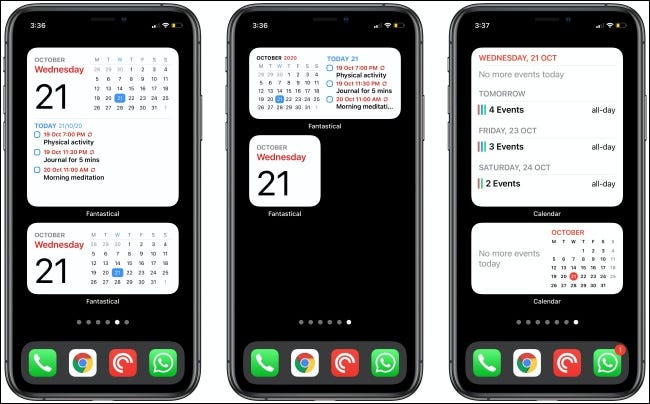
Фантастический – это, без сомнения, лучшее приложение-календарь для iPhone и iPad. Кроме того, вы можете использовать его основные функции, включая звездную коллекцию виджетов, бесплатно! В Fantastical есть виджеты для предстоящих встреч и задач, просмотр календаря и многое другое. Есть также большой виджет, который объединяет все это.
Если вы не хотите использовать стороннее приложение, попробуйте встроенный виджет приложения “Календари”.
Фотографии
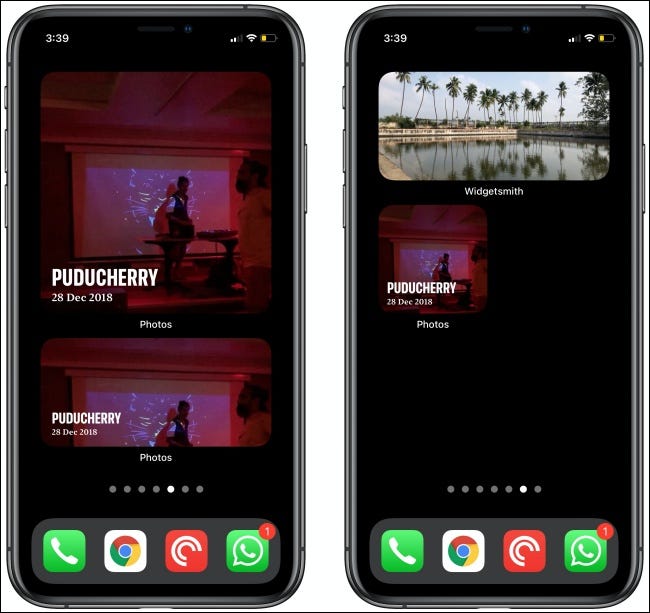
Виджет «Фотографии» показывает случайные фотографии из вашей библиотеки и раздела «Для вас» в приложении «Фотографии», а также любые фотографии, сделанные вами в течение дня. Это отличный способ оживить воспоминания, не используя фотографию в качестве обоев.
Самая большая проблема с виджетом «Фотографии» в том, что вы не можете контролировать, какая фотография появится и когда. Однако вы можете использовать приложение Widgetsmith для создания виджета, который показывает одну или несколько фотографий из определенного альбома.
Музыка
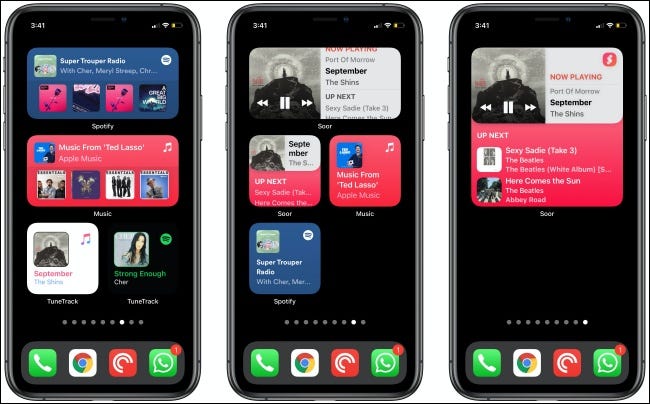
Новые виджеты для iOS 14 не поддерживают взаимодействие. Однако вы можете получить виджет «Музыка», который показывает, какая песня воспроизводится в данный момент, альбомы, в которые вы недавно играли, и любые плейлисты, которые у вас есть в Apple Music.
Если вы используете приложение Spotify, вы можете получить то же самое. виджеты для этого. У него даже есть классная функция, которая автоматически меняет фон виджета на обложку альбома.
Если вы предпочитаете иметь небольшой виджет для Apple Music или Spotify, который показывает песню, которая воспроизводится в данный момент, попробуйте TuneTrack.
Чтобы получить интерактивный виджет Apple Music, вы должны нужно использовать стороннее приложение, например Soor. Это дает вам доступ ко всей библиотеке Apple Music, а также ко всем вашим плейлистам. Он также имеет интерактивные виджеты, которые позволяют воспроизводить, приостанавливать и менять дорожки.
Ярлыки
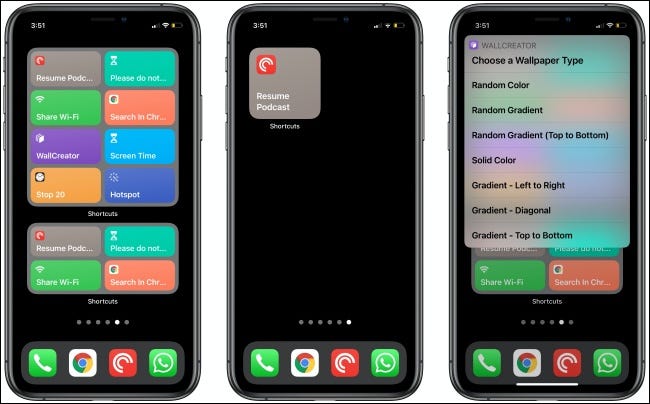
В приложении “Ярлыки” есть три различных виджета, которые можно использовать для запуска ярлыков прямо с главного экрана. В маленьком виджете отображается один ярлык, в среднем – четыре, а в большом – восемь.
Также есть очень веская причина использовать виджет «Ярлыки» над значками на главном экране. Каждый раз, когда вы запускаете ярлык через виджет «Ярлыки», он работает в фоновом режиме, не открывая приложение «Ярлыки». Вы можете ввести текст или выбрать нужный вариант в компактном меню, которое появляется в верхней части главного экрана.
Новости
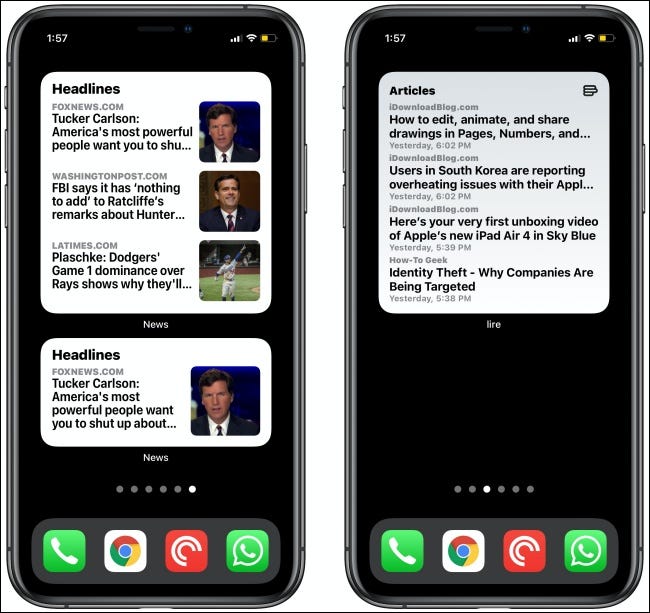
Хотите читать последние новости или статьи из своего любимые сайты прямо на главном экране iPhone? Вы можете это сделать благодаря виджету Apple News.
Вы также можете получать последние статьи с веб-сайтов через программы чтения RSS, такие как Lire, Reeder 5 и Elytra. У всех трех есть великолепные виджеты главного экрана, которые регулярно обновляются в фоновом режиме.
Как добавить виджеты на главный экран
Добавить виджет из любого из приложений, которые мы рассмотрели выше, довольно просто. Сначала просто нажмите и удерживайте пустую область на главном экране, чтобы активировать режим редактирования.
Затем нажмите знак плюса (+) в левом верхнем углу.
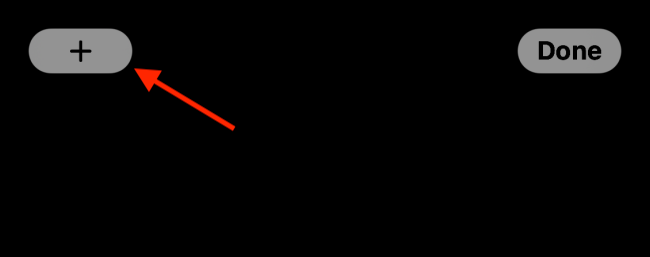
Затем вы увидите список предлагаемых виджетов и приложений, которые их поддерживают. Коснитесь одного, чтобы увидеть все доступные виджеты. Вы также можете провести пальцем влево или вправо, чтобы просмотреть все виджеты.
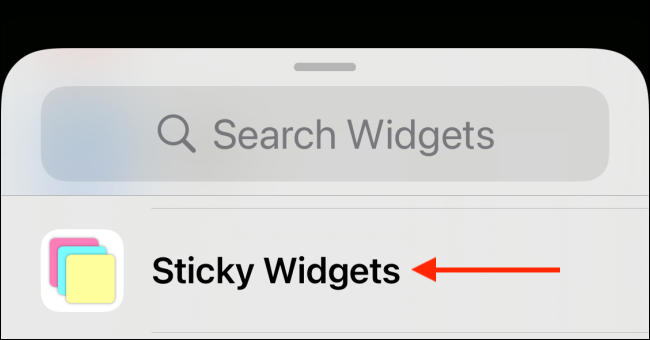
Нажмите «Добавить виджет», чтобы добавить его на главный экран.
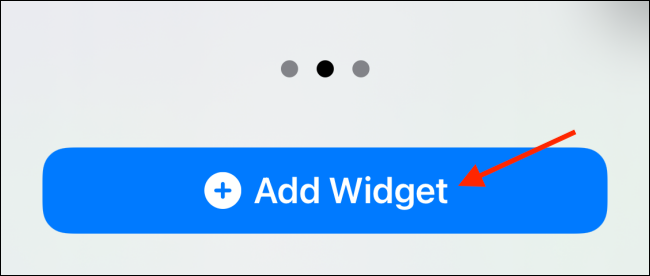
Нажмите и удерживайте виджет, а затем перемещайте его по экрану пальцем. Вы можете повторить этот процесс, чтобы добавить больше или даже сложить виджеты друг на друга.
Когда ваш виджет окажется там, где вы хотите, нажмите «Готово», чтобы сохранить макет главного экрана.